Bir Görüntüyü Şeffaf Hale Getirme - Google Slaytlar [2024]
Google Slaytlar ücretsiz bir çevrimiçi platformdur. Bulut hizmetlerini destekler ve dosyaları çevrimiçi olarak kaydetmenize ve bunlara herhangi bir cihazdan erişmenize olanak tanır. Google Slaytlar'ı kullanarak sunum hazırlamayı seven çok sayıda öğrenci, öğretmen, tasarımcı vb. vardır. Ancak şeffaf görseller ve metinler kullanılmadan ilgi çekici sunumlar oluşturmak zordur. Neyse ki, bu yazı size anlatacak bir görüntüyü veya şekli şeffaf hale getirme Bugün. Daha sonra konuyu vurgulayabilir, özel görsel efektler oluşturabilir ve çalışmaya daha fazla tasarım öğesi ekleyebilirsiniz. Şimdi keşfetmeye başlayın!
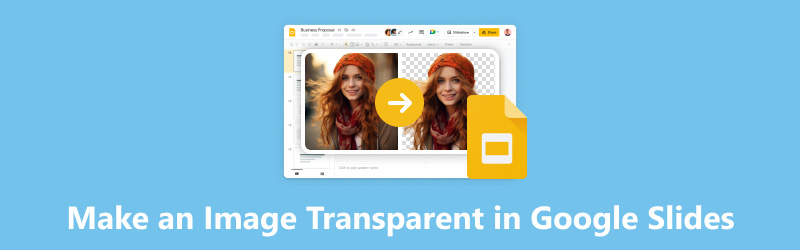
- REHBER LİSTESİ
- Bölüm 1. Google Slaytlar'da Bir Resmi Şeffaf Hale Getirme
- Bölüm 2. Google Slaytlar'da Bir Şekli Şeffaf Hale Getirme
- Bölüm 3. Fotoğraf Arka Planını Şeffaf Hale Getirmek İçin En İyi Google Slaytlar Alternatifi
- Bölüm 4. Görüntüyü Şeffaf Hale Getirmeyle İlgili SSS
Bölüm 1. Google Slaytlar'da Bir Resmi Şeffaf Hale Getirme
Google Slaytlar, sunumunuzda bir resmi şeffaf hale getirmek için uygundur. Ve işletim süreci karmaşık değildir. Bunun yardımıyla görüntüleri üst üste bindirebilir ve bazı parçaları buna göre vurgulayabilirsiniz. Şimdi aşağıdaki adımları okuyun.
Erişim Google Slaytlar ve boş bir sunum oluşturun. Daha sonra menü çubuğuna bir resim eklemek için Ekle'yi tıklayın.
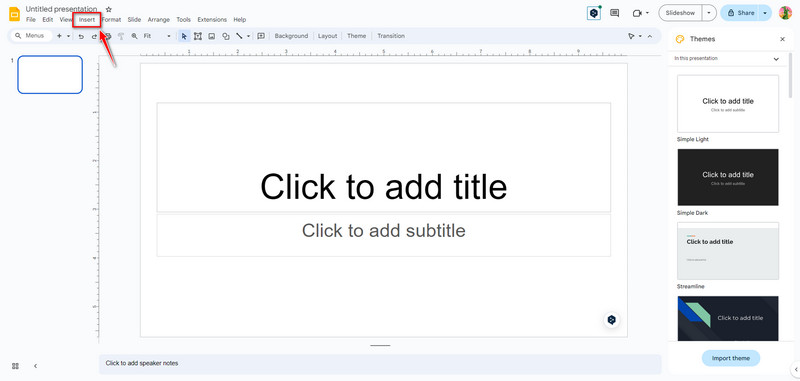
Doğrudan resme tıklayın. Ardından tıklayın Biçim seçmek Biçim seçenekleri. Artık sağ tarafa gidebilirsiniz. Tıklamak Ayarlamalar ayarlamak için Opaklık seviye.
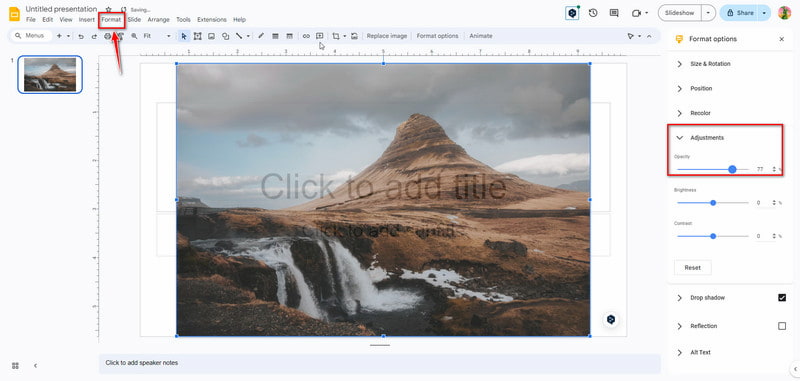
Ayarlamanın ardından görüntünün şeffaflığındaki değişiklikler otomatik olarak kaydedilecektir. Bu arada, aşağıdaki gibi başka değişiklikler de yapabilirsiniz: Parlaklık Ve Zıtlık.
Arayüz o kadar kullanıcı dostudur ki, yeni başlayanlar birkaç tıklamayla görüntüleri şeffaf hale getirebilir. Şeffaf bir şekil ayarlamak için Google Slaytlar'ı da kullanabilirsiniz. Bir sonraki bölümü buradan takip edin!
Bölüm 2. Google Slaytlar'da Bir Şekli Şeffaf Hale Getirme
Google Slaytlar'da şeffaf bir şekil oluşturmak, sunumları geliştirmenin ve görsel olarak çekici tasarımlar oluşturmanın başka bir yoludur. Mevcut slaytlarınıza derinlik ve boyut eklemek için şeffaf şekiller dahil edebilirsiniz. Şeffaf şekiller kullanarak slaytlarınıza derinlik ve boyut kazandırabilirsiniz. Şimdi bunu nasıl yapacağınızı keşfedin.
Erişim Google Slaytlar ve tıklayarak bir şekil oluşturun Sokmak Menü çubuğunda. Daha sonra seçin Şekil bir tane eklemek için. Örneğin, bir tane seçebilirsiniz Dikdörtgen şekil.
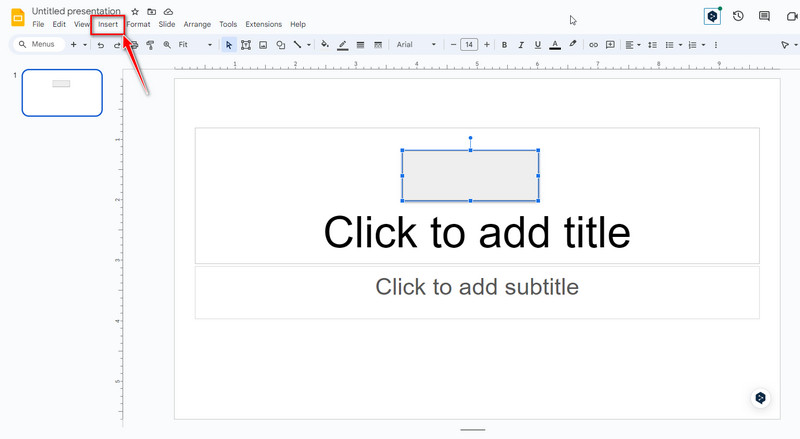
Şimdi tıklayın Dikdörtgen şekillendir ve seç Rengi doldur Araç çubuğunun üst kısmında. Daha sonra favori renginizi seçin ve tıklayın. Gelenek. Daha sonra, beğendiğiniz şekillerin renk şeffaflığını sürükleyip seçebilirsiniz.
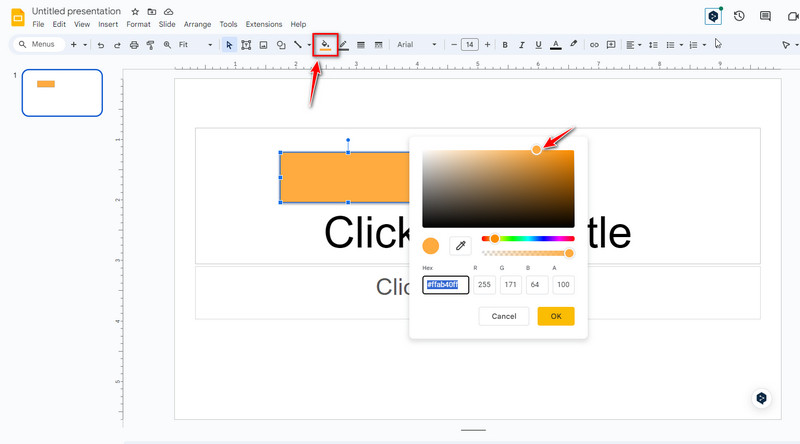
Sonuçtan memnun olduğunuzda, TAMAM Şekil şeffaflığını kaydetmek için düğmeyi kullanın. Artık boyutu daha da ayarlayabilir ve buna göre daha fazla şekil ekleyebilirsiniz.
Not: Google Slaytlar'da ayarlanan görsellerin ve şekillerin şeffaflığı yalnızca çevrimiçi olarak kaydedilebilir. Yalnızca görsel şeffaflığını ve arka planını ayarlamak için bir araca ihtiyacınız varsa Google Slaytlar en iyi seçenek olmayabilir. Bu yüzden, en iyi Google Slaytlar alternatifini edinmek için sonraki bölümü okumaya devam edebilirsiniz.
Bölüm 3. Fotoğraf Arka Planını Şeffaf Hale Getirmek İçin En İyi Google Slaytlar Alternatifi
Google Slaytlar'la karşılaştırıldığında, ArkThinker Arka Plan Sökücü çevrimiçi görüntü şeffaflığını ayarlamak için profesyonel bir araçtır. Ve tamamen ücretsizdir! Bu arka plan kaldırıcı, AI teknolojisinin yardımıyla görüntü arka planınızı otomatik olarak şeffaf hale getirebilir. Ayrıca arka plan rengini beyaz, siyah, gri, kırmızı, pembe vb. olarak değiştirmeyi de destekler. Ayrıca arka planı bir fotoğrafa değiştirmenize ve seçici olarak kırpmanıza olanak tanır. Şimdi bir deneyin!
Görüntüyü şeffaf hale getirmek için erişebilirsiniz Google Slaytlar alternatifi çevrimiçi. Ana arayüze tıklayarak fotoğraf ekleyebilirsiniz. Başlangıca Dosya Ekle.
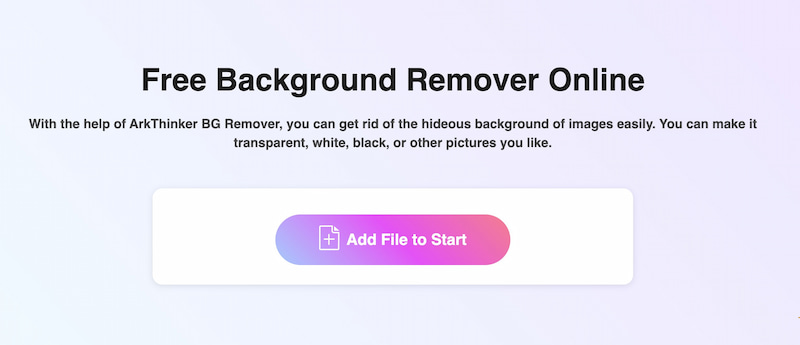
Yüklemeden sonra konu otomatik olarak tanınacaktır. Artık seçilen alanı manuel olarak sürükleyip ayarlayabilirsiniz.
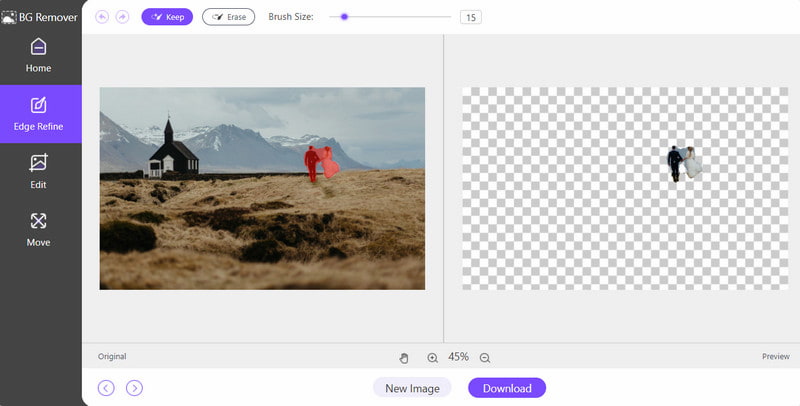
Seçildikten sonra, İndirmek Fotoğrafı şeffaf bir arka planla kaydetmek için düğmesine basın. Bu çevrimiçi aracın yardımıyla arka planı saniyeler içinde kaldırabilirsiniz. Ayrıca şunu yapmak için de kullanabilirsiniz: fotoğraftan nesneyi kaldır ihtiyaçlarınıza göre.
Bölüm 4. Görüntüyü Şeffaf Hale Getirmeyle İlgili SSS
Google Slaytlar'da metin nasıl şeffaf hale getirilir?
Öncelikle Google Slaytlar'daki metni seçebilirsiniz. İkincisi, tıklayın Biçim üst menü çubuğunda ve Şeffaflık. Üçüncüsü, metnin şeffaflığını ihtiyacınıza göre ayarlayın. Son olarak tıklayabilirsiniz Kapalı memnun kalana kadar.
Google Slaytlar ne tür görselleri kabul eder?
Google Slaytlar, içe aktarma için çeşitli resim biçimlerini destekler. Genellikle JPEG (JPG), PNG, GIF, BMP, TIFF/TIF ve SVG formatlarını destekler. Ancak yükleyebileceğiniz görsellerin boyutu konusunda sınırlamalar bulunduğunu unutmamalısınız.
Google Slaytlar PowerPoint'ten daha mı iyi?
Bu sorunun kesin bir cevabı yok çünkü farklı insanların farklı kullanım alışkanlıkları ve gereksinimleri var. Google Slaytlar ve PowerPoint güçlü araçlardır; dolayısıyla uygun şekilde kullanmak için birini deneyebilir ve seçebilirsiniz!
PNG resmim neden Google Slaytlar'da Şeffaf değil?
İşte bazı nedenler. Bir yandan, PNG'niz aslında bir vektör görüntüsüydü, böylece şeffaf bir arka plan yerine kara kutulu renkli bir logo olarak görüntülenebiliyordu. Öte yandan PNG'niz RGB formatında değilse şeffaflık efektini de görüntüleyemez.
Çözüm
Şeffaflık, temel öğeleri vurgulamak, Google slaytlarınıza derinlik kazandırmak ve muhteşem bir görsel akış oluşturmak açısından önemlidir. Yukarıdaki basit kılavuzu izleyerek Google Slaytlar'daki görsellerin şeffaflığını ayarlayabilirsiniz. Daha sonra sunumlarınızı geliştirebilir ve görsel olarak çekici slaytlar oluşturabilirsiniz. Ayrıca özel sunum ihtiyaçlarınız için istenen etkiyi elde etmek amacıyla farklı şeffaflık düzeylerini de deneyebilirsiniz. Elbette arka planı otomatik olarak silmek için Google Slaytlar alternatifi olan ArkThinker Arka Plan Sökücü'yü de deneyebilirsiniz. Hakkında başka sorularınız varsa Google Slaytlar'da bir resmi şeffaf hale getirme, yorumlarınızı buraya bırakın.
Bu yazı hakkında ne düşünüyorsunuz? Bu gönderiyi derecelendirmek için tıklayın.
Harika
Değerlendirme: 4.9 / 5 (dayalı 593 oylar)
Daha Fazla Çözüm Bul
LunaPic ile Görüntü Arka Planını Kaldırmanın 3 Kolay Yöntemi Çevrimiçi/Çevrimdışı Bir Görüntüden Metin Kaldırmanın 2 Yolu Filigranı Etkili Bir Şekilde Kaldırmak İçin Photoshop Nasıl Kullanılır 2 Etkili Çözüm İşaretleyiciyi Ekran Görüntüsünden Kaldırma Illustrator'da Arka Planı Kaldırmak için En İyi Kılavuz Paint'te Fotoğraf Arka Planını Şeffaf Hale Getirme Filigranı PowerPoint'ten Kaldırmanın 3 Etkili Yoluİlgili Makaleler
- Resmi Düzenle
- Twitter için Resmi Yeniden Boyutlandırmak İçin Etkili Seçenekler - 3 Çevrimiçi Araç
- Placeit Görüntülerinden ve Videolarından Filigran Nasıl Kaldırılır
- Farklı Cihazlarda Fotoğraf HD Nasıl Yapılır ve Eserler Nasıl Kaldırılır
- WatermarkRemover.io'nun Güncellenmiş ve Tarafsız İncelemesi
- PDF'den Resim ve Metin Filigranlarını Kaldırmanın 3 Kolay Yolu
- Filigranı GIF'ten Kaldırma: GIF'i Düzenlemenin Zahmetsiz Yöntemleri
- TikTok Fotoğraflarını Filigran Olmadan 2 Sorunsuz Yolla Kaydedin
- Pixlr Nedir ve Fotoğraftan Filigran Nasıl Kaldırılır
- [2024] Inpaint İncelemesi ve Filigranı Kaldırmak İçin Nasıl Kullanılır
- Görüntülerden Alamy Filigranı Nasıl Kaldırılır (100% Çalışıyor)



